¿Cómo hacer que los altavoces del ordenador sean más fuertes?
La salida de audio de su configuración es una parte muy importante de su experiencia general con el ordenador. Uno de los problemas de audio más comunes con los que se encuentran los usuarios es que de repente pueden encontrar que el volumen de los altavoces de su ordenador ha bajado inexplicablemente.
Aunque esto es realmente una situación muy molesta, no significa automáticamente que tenga que comprar un nuevo altavoz para resolver el problema. De hecho, hay algunos trucos sobre cómo hacer que los altavoces del ordenador sean más fuertes, aunque está por ver si funcionan o no en tu caso particular. Ya que no tienes nada que perder, excepto el tiempo, mejor pruébalos antes de ir a tu tienda de informática favorita a por un nuevo altavoz.
El altavoz
Una posible causa de que el nivel de volumen sea más bajo podría tener algo que ver con el propio altavoz. Para solucionar el problema y tratar de remediar la situación, asegúrese de que el volumen del altavoz está subido al máximo. Además, comprueba todas las conexiones y cableados para ver si hay alguna conexión suelta que pueda afectar a la salida del sonido.

También puedes intentar limpiar el altavoz y comprobar si eso ayuda. Otra posibilidad es que el controlador de tu altavoz esté desactualizado. Asegúrate de actualizarlo a su última versión y utiliza el controlador de la marca de tu altavoz, ya que puede afectar a su salida.
Hay una forma sencilla de comprobar si es tu altavoz el que causa el problema. Prueba a conectarlo a otro portátil u ordenador y comprueba si funciona correctamente en otro PC. Si el volumen de salida sigue siendo bajo, entonces podría ser un problema con el propio altavoz. Comprueba si está cubierto por la garantía.
Configuración de PC /Windows
Si tu altavoz funciona bien cuando lo conectas a otro portátil o PC, hay muchas posibilidades de que el problema esté en tu ordenador. Para comprobarlo, ve a la configuración de comunicaciones de tu ordenador. Al parecer, hay una función de volumen bajo presente en Windows 10, 8 y 7 que podría reducir el volumen de tu altavoz hasta un cien por cien en determinadas circunstancias.
Función de volumen bajo
Esta función de volumen bajo disminuye automáticamente el volumen de tu altavoz cuando detecta actividades de comunicación. En algunas partidas online, los jugadores pueden hablar con sus compañeros de equipo, lo que podría clasificarse como una actividad de comunicación y, por tanto, activar esta función automática.
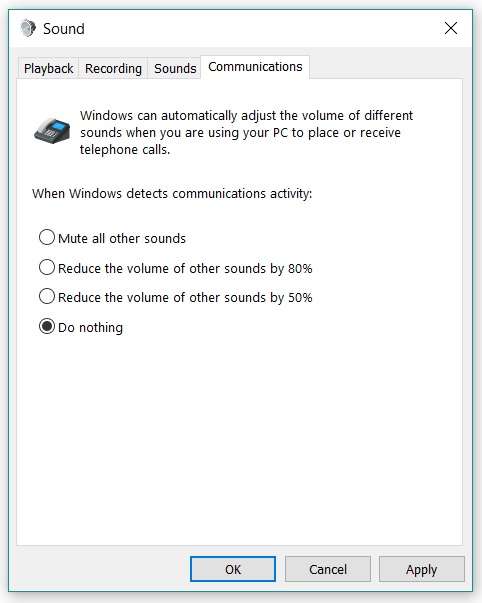
Hay cuatro opciones para esta función de Volumen bajo: Silenciar todos los demás sonidos, reducir el volumen de los demás sonidos en un 80%, reducir el volumen de los demás sonidos en un 50% y no hacer nada. Para comprobar si es esta característica la que está afectando al volumen del sonido de su altavoz, vaya al Panel de control, haga clic en «Hardware y sonido», seleccione «Sonido» y, a continuación, haga clic en la pestaña «Comunicaciones». Tienes que poner la característica en «No hacer nada» y ver si eso resuelve tu problema.
Equalización de sonoridad
Otro ajuste que podría ayudar a resolver el bajo volumen de tu altavoz es la Ecualización de sonoridad. Puedes encontrarlo en el Panel de control, luego en «Hardware y sonido», haz clic en «Sonido» y luego elige la pestaña «Reproducción». Resalta «Altavoces» y luego haz clic en «Propiedades». Vaya a «Mejoras» y marque Ecualización de sonoridad y vea si eso resuelve el problema. Si no es así, pruebe a desmarcarla y observe si hay alguna diferencia.
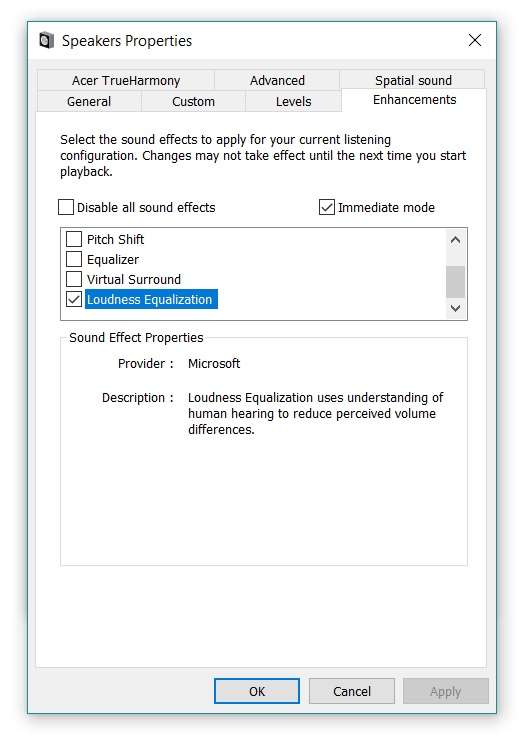
Nivel de sonido del reproductor multimedia
Hay casos en los que el icono del altavoz en la bandeja del sistema ya indica que el volumen ya está al 100 por ciento y, sin embargo, la salida del altavoz sigue faltando. Podría deberse a un volumen reducido del reproductor multimedia porque en realidad hay dos niveles de volumen diferentes cuando se reproduce un audio, el volumen de la bandeja del sistema y el volumen del reproductor multimedia.
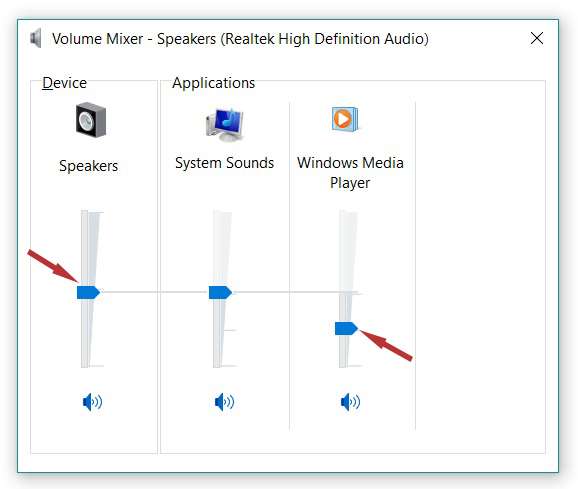
Compruebe el reproductor multimedia en uso y vea si el volumen ya está ajustado al máximo. Alternativamente, también puede acceder al mezclador de volumen desde la bandeja del sistema para comprobar los niveles de volumen de todos los dispositivos.
Esperamos que esta guía sobre cómo hacer que los altavoces del ordenador sean más fuertes le resulte útil.